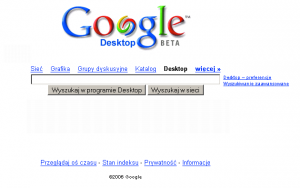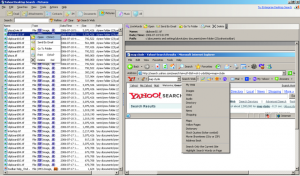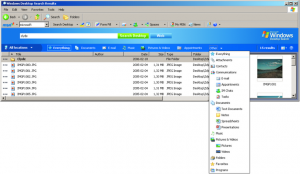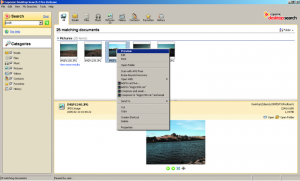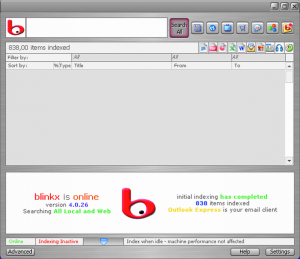Przeszukiwanie internetu to już nie problem, prawdziwym wyzwaniem jest dysk własnego komputer. Zwykło się mówić, że znalezienie czegoś w internecie to szukanie igły w stogu siana. Powiedzenie to pasuje także, gdy szuka się czegoś na dysku własnego komputera. Dyski komputerów są coraz większe i przechowują coraz więcej danych. W związku z tym coraz trudniej znaleźć na nich potrzebny plik.
Szybkie wyszukiwanie informacji na dyskach stało się tak samo ważne, jak wyszukiwanie informacji w internecie.
Narzędzia dostępne w Windows nie zawsze wystarczają, by szybko odnaleźć to, co jest potrzebne, dlatego tworzeniem programów zwanych \”desktop search\”, ułatwiających przeszukiwanie dysków, zajęli się producenci wyszukiwarek internetowych. Takie firmy jak Google, Yahoo! czy Microsoft stworzyły aplikacje, które pozwalają nie tylko na przeszukiwanie internetu, ale także dysku własnego komputera.
Układanie fiszek
Zanim wyszukiwanie za pomocą \”desktop search\” będzie możliwe, program musi zindeksować pliki, czyli utworzyć swego rodzaju bazę danych o nich. To tak, jak zapisywanie fiszek na dany temat i układanie ich w bibliotecznych szufladkach lub też indeks, który czasem pojawia się na końcu książki, a w którym są odnośniki do ważnych zagadnień (słów). W zależności od publikacji indeks może mieć jedną lub kilka stron.
Proces indeksowania rozpoczyna się zaraz po pierwszym uruchomieniu programu i może być bardzo długi, wszystko zależy od rozmiaru dysku i liczby plików. Program zazwyczaj indeksuje według domyślnych ustawień, dlatego warto zatrzymać proces i sprawdzić w opcjach, które pliki (lub jaką część dysku) trzeba zindeksować, a które można pominąć.
Indeksowanie jest uaktualniane po każdym dodaniu pliku lub jego zmianie, lub też o określonym czasie. Może odbywać się, gdy komputer jest bezczynny lub w czasie jego normalnej pracy, tyle tylko, że wtedy indeksowanie będzie przebiegało wolniej, a i sam komputer będzie wolniej pracował. Indeks przechowywany jest zazwyczaj w folderze z profilem użytkownika.
Po co \”desktop search\”?
Gdy ktoś stwierdzi, że potrzebną informację szybciej znajdzie w internecie niż na dysku własnego komputera – choć jest przekonany, że te informacje są gdzieś na dysku – powinien pomyśleć o programie do przeszukiwania dysku.
Niektórych informacji nie znajdzie się w internecie – prywatne lub firmowe dokumenty, prezentacje, pliki graficzne. Jeśli szukanie ich za pomocą narzędzi dostępnych w systemie jest zbyt frustrujące, to również czas pomyśleć, by ułatwić sobie pracę.
Zaletą programów \”desktop search\” jest szybkie wyszukiwanie plików – wyszukują już w trakcie wpisywania słowa. Potrafią przeszukiwać pliki według typów, nazw, dat itd. Oferują podgląd wyszukanych plików, a po kliknięciu pliku prawym klawiszem myszy jest dostępne menu skrótów. Programy są łatwe w obsłudze, mają przyjazny interfejs. Niektóre też dodają pasek narzędzi w przeglądarkach i programach pocztowych bądź w Eksploratorze Windows, nie ma więc potrzeby, by uruchamiać całą aplikację.
Najpopularniejsze programy do przeszukiwania dysków to: Google Desktop, Yahoo! Desktop Search, MSN Search Toolbar z Windows Desktop, Copernic Desktop i Blinkx. (Programy te są przeznaczone dla użytkowników systemu Windows. Właściciele komputerów Apple powinni się przyjrzeć programowi Spotlight; natomiast zwolennicy wolnego oprogramowania – programowi Beagle.)
Google Desktop
Google Desktop to dosyć rozbudowana aplikacja. W jednym programie jest dostęp do niemal wszystkiego, co oferuje Google: wiadomości, komunikatora Google Talk, poczty Gmail, wyszukiwarki internetowej i oczywiście do \”desktop search\”. Za pomocą Google Desktop można spersonalizować stronę startową.
Wraz z Google Desktop są instalowane gadżety (Google Gadgets). Są to małe aplikacje, które mają ułatwiać lub uprzyjemniać życie. Można je odinstalować lub też pobrać nowe.
Wyniki wyszukiwania plików na dysku ogląda się w przeglądarce internetowej. Wyszukiwanie nie różni się od wyszukiwania w internecie. W przeglądarce zostanie otworzona strona Google Desktop wyglądem przypominająca stronę wyszukiwarki internetowej. Jak widać na rysunku, można też od razu z owej wyszukiwarki skorzystać.
Aby wprowadzić własne ustawienia programu, należy kliknąć łącze Desktop – preferencje. Zostanie otwarta strona z opcjami. W opcjach Indeksowanie lokalne można zaznaczyć jakiego typu pliki mają być indeksowane, a także dodatkowe dyski i foldery sieciowe do indeksowania, zaszyfrować indeks, wyłączyć indeksowanie czy też kasować usunięte pliki z wyników wyszukiwania.
Pod łączem Funkcje konta Google kryje się istotna opcja Wyszukuj na wielu komputerach. Pozwala ona na korzystanie z indeksu na odległość, czyli np. domowy komputer można przeszukiwać z pracy lub odwrotnie. Problem w tym, że zawartość indeksu jest kopiowana na serwer Google. Opcja ta jest domyślnie wyłączona, wszak informacje o dokumentach firmy nie powinny być przechowywane na obcych serwerach.
Program współpracuje z programami: Microsoft Outlook 2000, Outlook Express 5, Mozilla Thunderbird 1.0, Mozilla Mail 1.4, Netscape Mail 7.1 (lub z wyższymi wersjami wymienionych programów). Indeksuje historię przeglądanych stron w IE i Mozilli Firefox. Google Desktop przeszukuje dyski zewnętrzne i sieciowe. Można rozszerzyć wyszukiwanie plików i zainstalować wtyczki (http://desktop.google.com/plugins/).
Google Desktop udostępnia wyszukiwanie zaawansowane. Po kliknięciu łącza Wyszukiwanie zaawansowane zostanie otwarta strona, na której można zadecydować, jakiego typu pliki mają być szukane, jakie mają zawierać słowa, a jakie pomijać. Program przeszukuje pierwsze 10 tysięcy słów w dokumencie.
Można przeszukiwać czaty z programów: AOL 7 i AOL Instant Messenger 5 (i wyższe wersje) oraz MSN Messenger.
Informacje
http://desktop.google.com/pl/
System: Windows XP/2000
Wielkość pliku: 2 MB
Yahoo! Desktop Search
Program firmy Yahoo! domyślnie indeksuje folder Moje dokumenty, e-maile, zakładki w IE, wiadomości i książkę adresową Yahoo! Messengera (jeśli użytkownik się zaloguje).
Aby zindeksować więcej, trzeba wejść w menu Tools | Options | Indexing | Files i kliknąć przycisk More Indexing Options. Zostanie otwarte okno, w którym można zaznaczyć dodatkowe foldery (lub całe dyski) do indeksowania. Można też sprecyzować, jakie pliki mają być indeksowane (przycisk Specify Extentions).
Uaktualnianie indeksu nie odbywa się automatycznie. Trzeba wybrać, co jaki czas ma to być robione. Program indeksuje ponad 300 rodzajów plików. (Lista obsługiwanych plików jest na stronie http://desktop.yahoo.com/filetypes/.)
Program wyszukuje w plikach frazy nie dłuższe niż 39 znaków. Następne znaki są ignorowane. Wybrane słowa z tekstu można wyszukiwać od razu w internecie (przycisk Live Words). Program potrafi przeszukiwać maile w programach pocztowych: Microsoft Outlook, Outlook Express i Thunderbird.
Informacje
http://desktop.yahoo.com
System: Windows XP/2000
Wielkość pliku: 5,3 MB
MSN Search Toolbar + Windows Desktop Search
Wyszukiwanie może odbywać się poprzez trzy paski – zależy, czego się szuka.
- Pierwszy pasek to Windows Desktop Search, czyli wyszukiwanie lokalne na dysku komputera;
- drugi – MSN Search Toolbar dla Internet Explorera i Windows Explorera – wyszukiwanie w internecie;
- trzeci – MSN Search Toolbar dla Microsoft Office Outlook – wyszukiwanie maili, kontaktów.
Jeśli komuś potrzebny jest tylko program do przeszukiwania dysku, ma możliwość zainstalowania tylko Windows Desktop Search – http://www.microsoft.com/windows/desktopsearch/.
Po zainstalowaniu programu wyświetli się okno MSN Search Toolbar Customization Wizard – dzięki kreatorowi można od razu określić, która część dysku ma być zindeksowana. Jeśli zrezygnujemy z kreatora, program zindeksuje folder Moje dokumenty i e-maile. Oczywiście, zawsze można to potem zmienić w opcjach.
W następnym oknie kreatora, po zaznaczeniu opcji Display the MSN Search Toolbar for Internet Explorer and Windows Explorer, w Internet i Windows Explorerze zostaną dodane paski wyszukiwania. A po zaznaczeniu opcji Display the MSN Search Desktop pasek wyszukiwania zostanie umieszczony na pasku stanu.
Program indeksuje ponad 200 rodzajów plików. Dostępne są dodatki (add-ins), dzięki którym można wyszukiwać pliki o rozszerzeniach, których program główny nie uwzględnił, np. pliki programów: Thunderbird, Mozilla, Eudora, StarOffice, OpenOffice.
Wyszukane pliki można sortować według nazwy, autora, daty, wielkości, typu i lokalizacji. Wystarczy kliknąć prawym przyciskiem myszy, by mieć menu skrótów, takie jak w Windows Explorerze.
Windows Desktop Search wyszukuje maile w Outlooku 2000 lub nowszym i Outlook Expressie 6.0.
Informacje
http://desktop.msn.com
System: Windows XP/2000
Wielkość pliku: 8,9 MB
Copernic Desktop Search
Copernic przeszukuje ponad 150 rodzajów plików. Można także dodawać nowe rodzaje plików (menu Tools | Options; w oknie Options należy kliknąć Advanced).
Program indeksuje pliki dokumentów, muzyczne, graficzne i wideo z wybranych folderów. W oknie Options należy kliknąć Files, a zostanie wyświetlona lista folderów do zindeksowania.
Indeksowanie ustawia się na konkretną godzinę, zawiesza lub zdaje się na indeksowanie domyślne.
Copernic przeszukuje maile z programów: Eudora, Thunderbird, Outlook, Outlook Express. Natomiast zakładki i historię odwiedzanych stron z przeglądarek: IE, Firefox, Mozilla i Netscape.
Informacje
http://www.copernic.com
System: Windows XP/2000/NT/Me/98
Wielkość pliku: 4,2 MB
Blinkx Pico
Program Blinkx Pico domyślnie indeksuje folder Moje dokumenty. By dodać kolejne foldery do zindeksowania, należy kliknąć przycisk Settings. Zostanie otwarte okno Pico Settings. Pod polem Indexed Folders umieszczono przycisk Add. Wystarczy go kliknąć, a następnie wybrać z dysku folder do indeksowania.
W oknie Pico Settings można też wybrać program pocztowy, by zindeksować zgromadzone w nim e-maile. Blinkx współpracuje z takimi programami pocztowymi jak: Outlook, Outlook Express, Eudora i Lotus Notes.
Blinkx umożliwia zawężenie wyników wyszukiwania. Sortuje pliki według kategorii: PDF, Power Point, Excel, Word, email, JPG, kontakty, pliki muzyczne. Program oferuje także zaawansowane wyszukiwanie plików z użyciem operatorów logicznych. By skorzystać z tej opcji, należy kliknąć przycisk Advanced.
Pasek narzędzi Blinkx jest dodawany w przeglądarkach IE i Firefox.
Blinkx Pico to nie tylko desktop search, to również narzędzie do wyszukiwania w internecie. Jego specjalnością jest wyszukiwanie klipów wideo.
Informacje
http://www.blinkx.com
System: Windows XP/2000
Wielkość pliku: 6,7 MB